PS新建圖層后填充顏色的方法教程
時間:2023-03-07 14:08:35作者:極光下載站人氣:1055
Adobe photoshop是一款非常受歡迎的圖片處理軟件,在Adobe
Photoshop中我們有時候會需要新建圖層后再進行后續(xù)的編輯操作。如果我們希望為新建圖層填充顏色,小伙伴們知道具體該如何進行操作嗎,其實操作方法是非常簡單的。我們可以通過多種方法新建圖層,使用拖動方法填充想要的顏色,操作步驟都是非常簡單的,小伙伴們可以打開自己的Adobe
Photoshop軟件后跟著下面的步驟一起操作起來。如果小伙伴們還沒有這款軟件,可以在本文章末尾進行下載和安裝。接下來,小編就來和小伙伴們分享具體的具體操作步驟了,有需要或者是感興趣的小伙伴們快來和小編一起往下看看吧!
操作步驟
第一步:打開PS,導入一張圖片或者新建一個畫布;
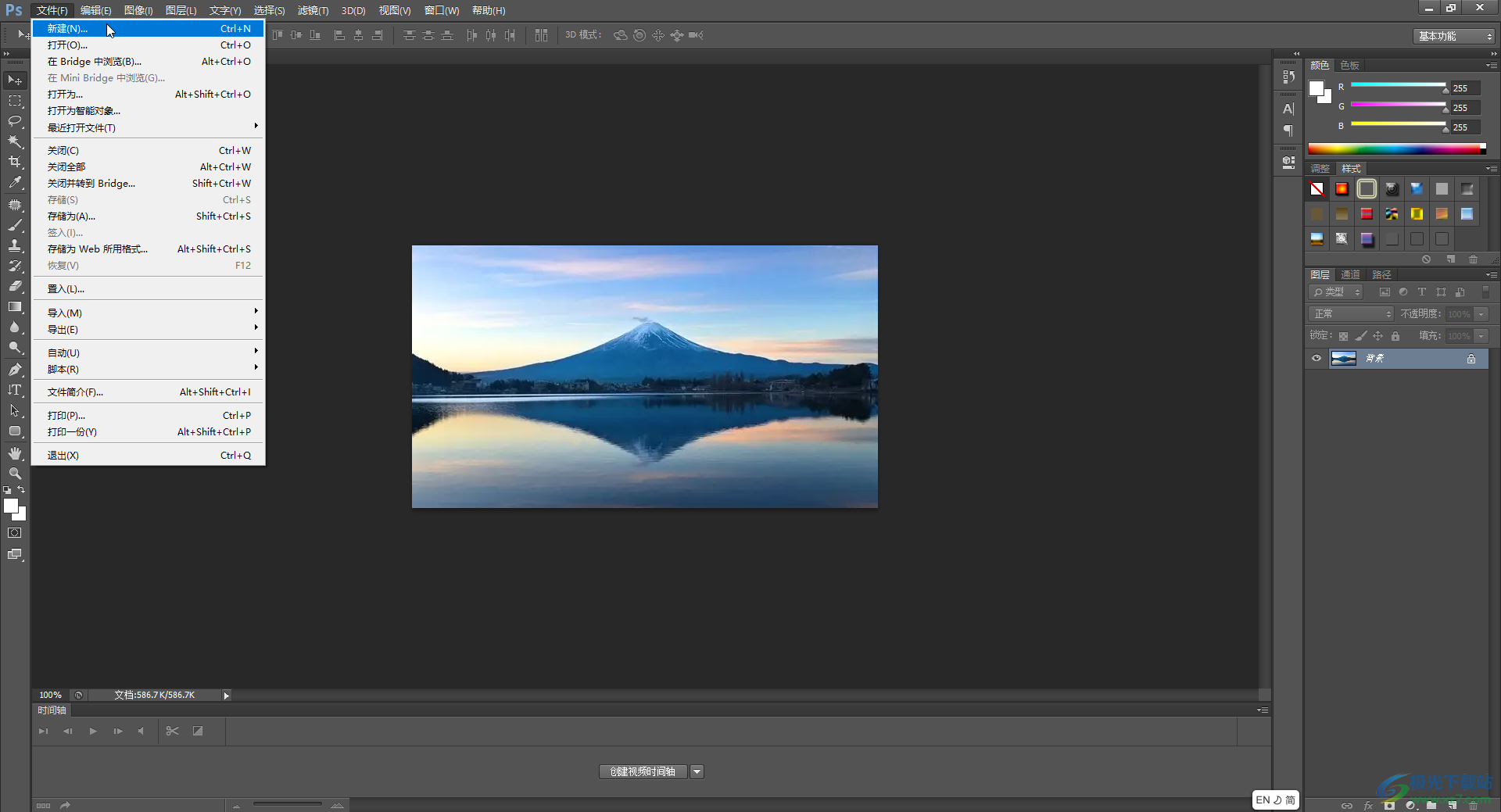
第二步:按F7按鈕打開圖層面板,在右下角點擊如圖所示的圖標新建一個圖層;
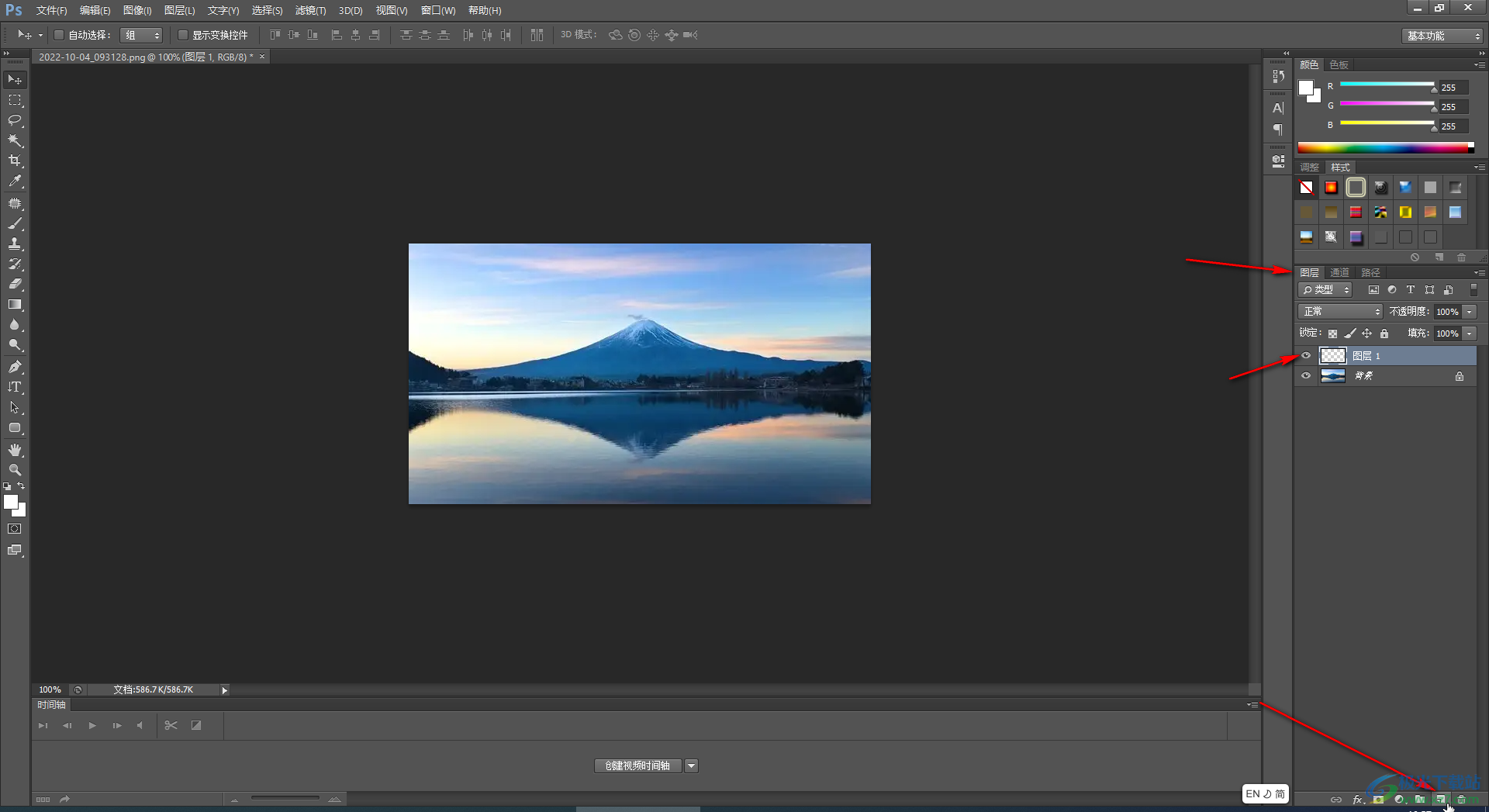
第三步:也可以在“圖形”選項卡中點擊“新建”——“圖層”按鈕,或者使用shift+Ctrl+N鍵快速進行新建;
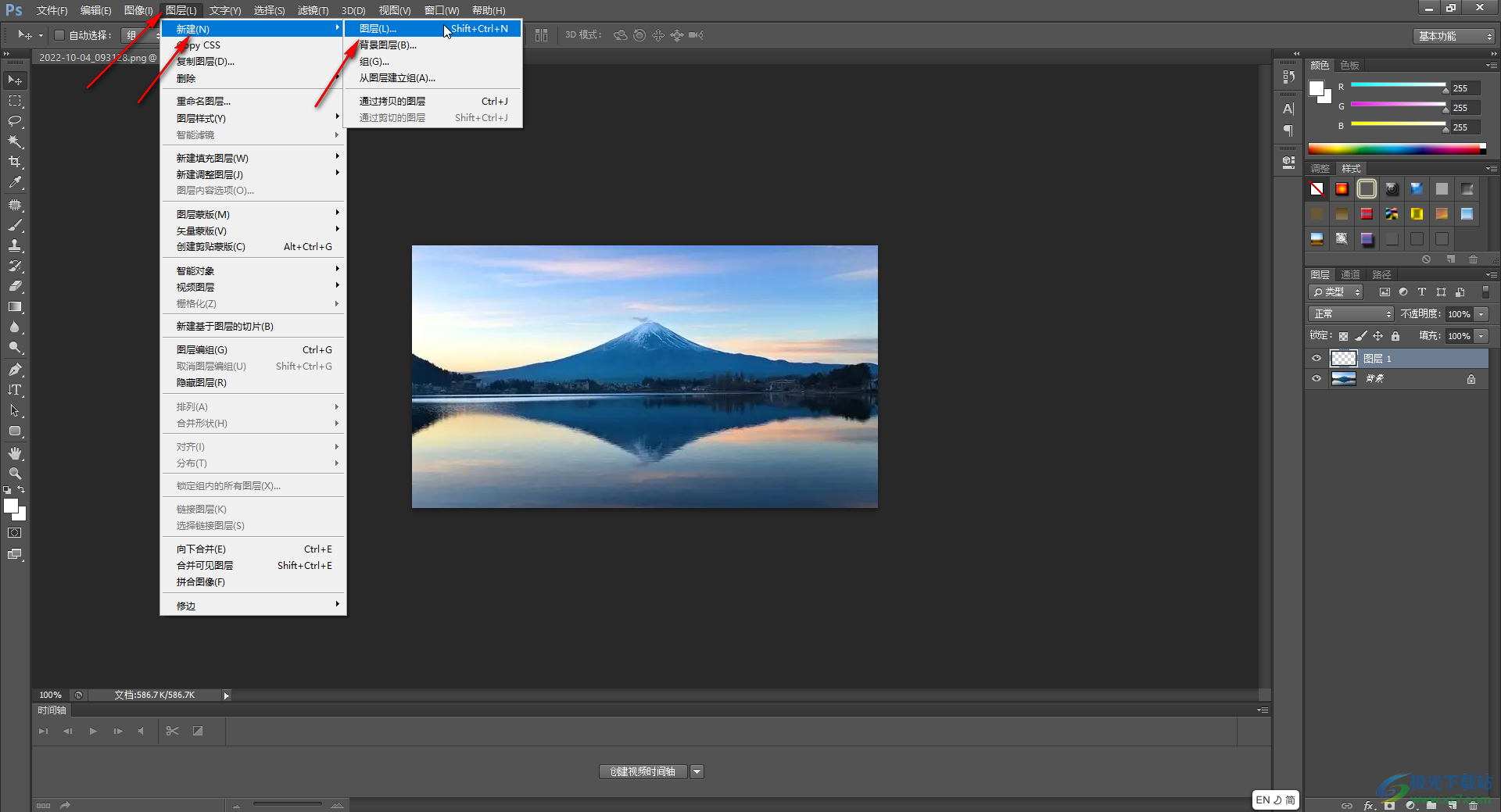
第四步:在圖層面板中將背景圖層的小眼睛關閉,點擊選中新建的圖層后,可以看到當前的新圖層是透明的;
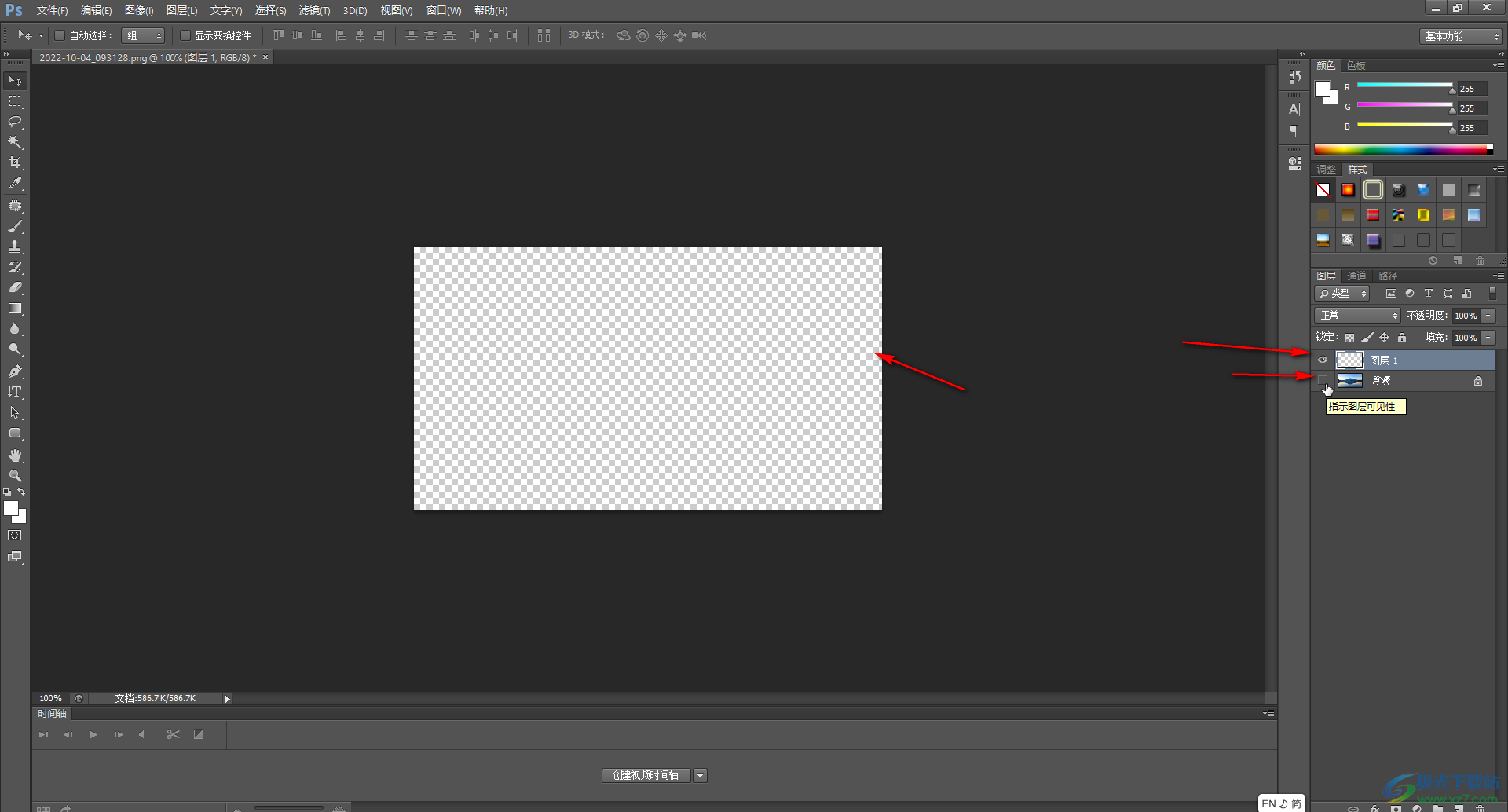
第五步:在界面左側點擊前景色或者背景色圖標,在打開的窗口中將顏色設置為白色并進行確定;
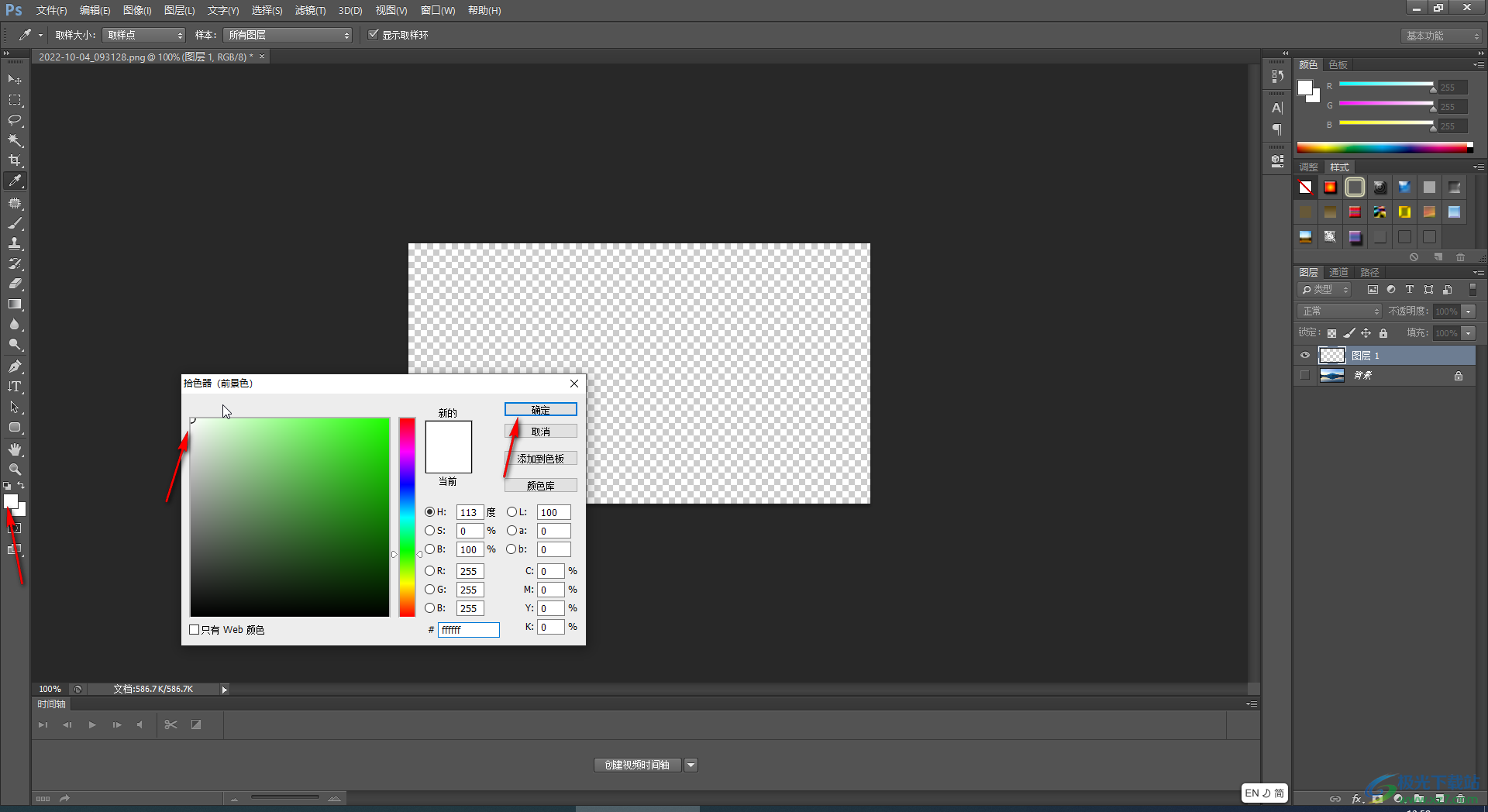
第六步:按Alt+delete鍵可以填充前景色,或者也可以按Ctrl+delete鍵填充背景色。
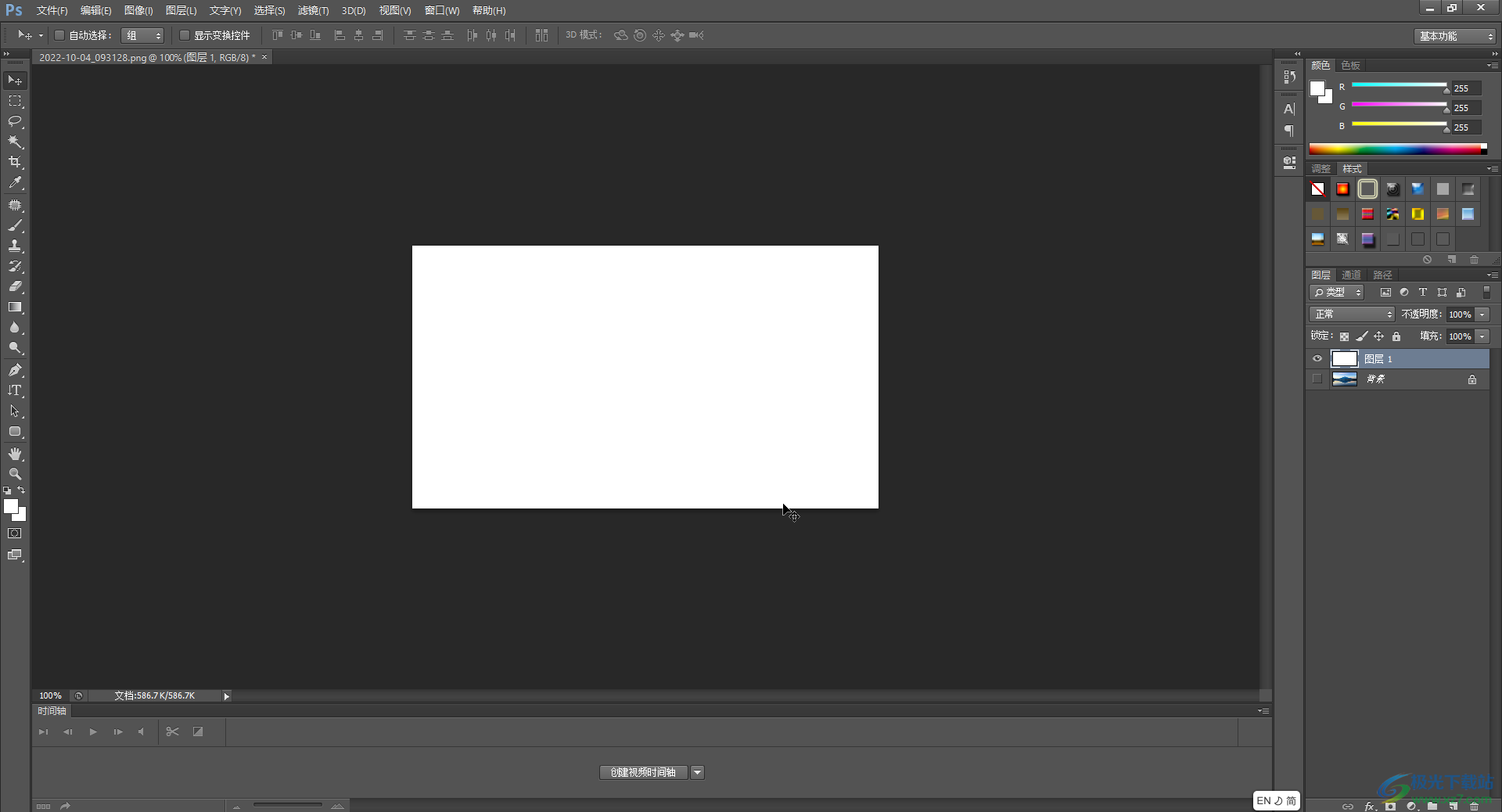
以上就是Adobe Photoshop中為新建圖層填充顏色的方法教程的全部內(nèi)容了。另外,我們還可以按shift+F5鍵,或者點擊“編輯”選項卡中的“填充”按鈕,然后在打開的窗口中在“使用”處點擊下拉箭頭選擇“顏色”,然后在新打開的窗口中設置想要的顏色并進行確定就可以了。

大小:209.50 MB版本:32/64位 完整版環(huán)境:WinXP, Win7, Win10
- 進入下載
相關推薦
相關下載
熱門閱覽
- 1百度網(wǎng)盤分享密碼暴力破解方法,怎么破解百度網(wǎng)盤加密鏈接
- 2keyshot6破解安裝步驟-keyshot6破解安裝教程
- 3apktool手機版使用教程-apktool使用方法
- 4mac版steam怎么設置中文 steam mac版設置中文教程
- 5抖音推薦怎么設置頁面?抖音推薦界面重新設置教程
- 6電腦怎么開啟VT 如何開啟VT的詳細教程!
- 7掌上英雄聯(lián)盟怎么注銷賬號?掌上英雄聯(lián)盟怎么退出登錄
- 8rar文件怎么打開?如何打開rar格式文件
- 9掌上wegame怎么查別人戰(zhàn)績?掌上wegame怎么看別人英雄聯(lián)盟戰(zhàn)績
- 10qq郵箱格式怎么寫?qq郵箱格式是什么樣的以及注冊英文郵箱的方法
- 11怎么安裝會聲會影x7?會聲會影x7安裝教程
- 12Word文檔中輕松實現(xiàn)兩行對齊?word文檔兩行文字怎么對齊?
網(wǎng)友評論